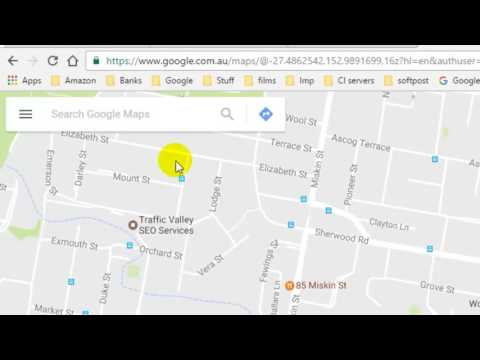לרוב משתמשי האינטרנט יש יותר סיסמאות ממה שהם יכולים לזכור בקלות. סיסמאות לחשבונות החשובים ביותר שלך צריכות להיות ייחודיות, בשיטה שיוצרת סיסמאות מאובטחות אך קלות לזכירה. המשך לקרוא כדי ללמוד אודות שיטות אלה, כמו גם כלים לניהול סיסמאות ושיטות שחזור לסיסמאות נשכחות.
צעדים
שיטה 1 מתוך 3: יצירת סיסמאות בלתי נשכחות

שלב 1. צור סיסמה מרשימת מילים אקראיות
סיסמה זו היא רק ארבע או חמש מילים ברציפות, כגון "talkdeathplaidhonest". רעיון ישן שזכה לפופולריות של קומיקס XKCD, מערכת זו יוצרת סיסמאות שקל לזכור ודי קשה לנחש או לתקוף אותן. התפיסה היא שעליך לבחור את המילים באופן אקראי, למשל באמצעות מחולל מילים אקראי או עיון בספר. לאנשים שבוחרים את המילים בעצמם יש סיכוי גבוה יותר לבחור סוגים מסוימים של מילים, מה שהופך את הסיסמה להרבה יותר קלה להאקר לנחש.

שלב 2. קח את האות הראשונה של כל מילה במשפט
צור משפט ייחודי שקל לך לשנן אותו, ולאחר מכן השתמש באות הראשונה של כל מילה כסיסמה. שמור על רישיות ופיסוק. קל לשנן עובדה מוכרת או סיפור מחייך, אך הימנע מהצהרות פשוטות שמישהו שמכיר אותך יכול לנחש. שקר על החיים שלך הוא אפילו טוב יותר, אם אתה יכול לזכור אותם.
- אם אתה חייב לכלול מספרים, החלף "ל-" ב- "2" ו- "ב-" ב- "4", או ציין משפט הכולל מספר.
- למשל, המשפט "לא היה כיף לשבור את השן כשהייתי בן 12." הופך להיות "IwnfbmtwIw12".
- אל תשתמשו בציטוטים מפורסמים או במילות שיר, כיוון שחלק מהאקרים בודקים מערכת זו באמצעות מסד נתונים של הצעות מחיר.

שלב 3. מצא כלל פשוט להתאמת סיסמאות לכל אתר
אף אחד לא רוצה לשנן עשרות סיסמאות לא קשורות, אבל שימוש חוזר באותה סיסמה הוא אפילו יותר גרוע. פשרה אחת היא להתחיל ב"סיסמה בסיסית "אחת, ולאחר מכן להתאים אותה עם כלל המבוסס על מידע ספציפי לחשבון כגון שם התחברות או שם אתר. זה לא מאובטח אם מישהו ממקד אותך אישית, אבל זו דרך קלה לשנן סיסמאות שאמורות לשרוד ניסיונות פיצוח המונים (כאשר האקרים מכוונים למאגר הנתונים של השירות).
- לדוגמה, נניח שסיסמת הבסיס שלך היא RoM4, 5zi,. (אתה יכול להתחיל במשהו שקל יותר לשנן אותו, אבל זה יכול להפוך את "הכלל" שלך לברור יותר אם סיסמה אחת נפגעת.)
- נניח שהכלל שלך הוא "הוסף את האות השנייה, החמישית והששית של שם הכניסה שלך לחזית הבסיס שלך".
- באתר 1, שם ההתחברות שלך הוא "MechaBob". האות השנייה, החמישית והשישית הן eaB, כך שהסיסמה שלך לאתר זה היא "eaBRoM4, 5zi".
- באתר 2, שם ההתחברות שלך הוא "RobertMarshall", הסיסמה שלך כאן היא "ortRoM4, 5zi".

שלב 4. רשום סיסמאות בצורה מאובטחת
אם עליך לרשום את הסיסמאות שלך, שמור אותן במיקום סודי ופרטי הרחק מהמחשב שלך. במקום לרשום את פרטי הכניסה המלאים שלך - אסון אם מישהו מוצא את המחברת - נסה אחת מהמערכות הבאות כדי להפוך אותן לאבטחות יותר:
- שמור מחברת אחת עם רשימה ממוספרת של החשבונות שלך, למשל. "1. דוא"ל עבודה, 2. אתר מכירות פומביות." שמור מחברת שנייה בחדר אחר עם רשימה ממוספרת של סיסמאות.
- כתוב את הסיסמאות בקוד, כגון צופן אלפבית, העבר מקש אחד שמאלה במקלדת, או כל דבר אחר שתוכל למצוא. זה עלול לעכב גנב מספיק זמן כדי שתוכל לשנות את הסיסמאות שלך, לפחות.
- במקום לרשום סיסמאות, רשום לעצמך רמזים.

שלב 5. שקול מנהל סיסמאות
לאחר התקנת מנהל סיסמאות, התוכנה יוצרת וזוכרת סיסמאות מאובטחות לכל אחד מהחשבונות שלך. כל שעליך לעשות הוא לבחור סיסמה מאובטחת אחת עבור המנהל - ומכיוון שזה מגן על הכל, מוטב שזה יהיה באורך של 16 תווים ובלתי ניתן להשערה לחלוטין. זה הרבה יותר מאובטח משימוש באותה סיסמה חלשה לכל אתר, אבל אתה יוצר נקודת כישלון אחת.
- שירותים המאחסנים את סיסמת האב שלך בענן חשופים יותר להתקפות.
- תכונת "זכור את הסיסמה" שהגיעה עם הדפדפן או המחשב שלך אינה מנהל סיסמאות מאובטח.

שלב 6. הימנע מסיסמאות ברורות
למרבה הצער, הסיסמאות הקלות ביותר לשינון הן גם הקלות ביותר לנחש. אל תסמכו על הטכניקות הנפוצות הבאות:
- לעולם אל תשתמש בדייט מפורסם בחייך, בשם או בראשי התיבות של עצמך או של קרוב משפחה, או פרטים אישיים ברורים אחרים. אפילו האקר שאינו יודע שאתה יכול לבדוק סיסמאות העוקבות אחר הפורמטים הנפוצים האלה.
- הימנע מדפוסים ברורים. "כתום צהוב ירוק אדום" הרבה יותר קל לנחש מאשר "שמלת היסטוריה של לכידת כתום". סדרות מספריות כמו "4567" הן הגרועות מכולן.
- החלפות ברורות כגון 1 עבור i או $ עבור S אינן מגבירות את האבטחה, והופכות את הסיסמה לקשה יותר לזכור. הסיבה היחידה לעשות זאת היא עבור חשבונות הדורשים מספרים או סמלים בסיסמה.
שיטה 2 מתוך 3: זכירת סיסמאות נשכחות

שלב 1. בדוק פתרונות מהירים
סביר להניח שכבר ניסית את אלה, אך וודא שכיסית את הבסיסים שלך לפני שתמשיך לפתרונות טכניים. כל עוד חשבונך אינו מגביל את מספר ניסיונות הסיסמה, תוכל גם להשקיע מספר דקות על אלה:
- חשוב על כל הסיסמאות הישנות שהיו לך, ואולי כללו שמות של קרובי משפחה או חיות מחמד, ימי הולדת או רצפים נפוצים כגון "1234" או "qwerty".
- ייתכן שהוספת מספר בסוף הסיסמה הרגילה שלך. "1" היא בחירה נפוצה מאוד, וכך גם שנה משמעותית (בדרך כלל יום ההולדת של המשתמש).
- ודא ש- CapsLock ו- NumLock כבויות.

שלב 2. צור קשר עם השירות כדי לאחזר את הסיסמה שלך
רוב מסכי הכניסה כוללים "שכחת את הסיסמה?" אפשרות, שאמורה לשלוח לך מייל או טקסט עם סיסמה זמנית.
- שנה את הסיסמה החדשה שלך מיד לאחר הכניסה.
- להלן הוראות ספציפיות עבור סיסמאות gmail, Instagram, Apple ID ו- Hotmail.

שלב 3. השתמש בקרקר סיסמאות
זה עובד הכי טוב עבור תוכניות לא מקוונות, מכיוון שרוב החשבונות המקוונים מגבילים אותך למספר ניחושים של סיסמאות לפני שאתה נועל אותך. ישנן אפשרויות רבות בחינם, כולל ג'ון המרטש ואופקרק.
שיטה 3 מתוך 3: עקיפת סיסמת התחברות ל- Windows

שלב 1. בדוק קודם כל אפשרויות אחרות
השיטה שלהלן תעבוד על רוב מחשבי Windows, בהנחה שלא השבתת מפתחות דביקים. עם זאת, זה יחסום את הגישה שלך לכל הקבצים המוצפנים ולסיסמאות השמורות במחשב שלך. שקול תחילה את השיטות הספציפיות למערכת ההפעלה:
- Windows XP
- נוֹף
- ווינדוס 7.
טיפ מומחה

Luigi Oppido
Computer & Tech Specialist Luigi Oppido is the Owner and Operator of Pleasure Point Computers in Santa Cruz, California. Luigi has over 25 years of experience in general computer repair, data recovery, virus removal, and upgrades. He is also the host of the Computer Man Show! broadcasted on KSQD covering central California for over two years.

לואיג'י אופידו
מומחה למחשבים וטכנולוגיה < /p>
הידעת?
אם יש לך חשבון Microsoft ושכחת את הסיסמה, השתמש במחשב אחר או בטלפון שלך כדי לבקר בדף Microsoft. לאחר מכן, השתמש ב-"

שלב 2. אתחל את המחשב מדיסק התקנת Windows
הכנס את דיסק ההתקנה של Windows ולאחר מכן הפעל מחדש את המחשב. ייתכן שיהיה עליך להמתין זמן קצר.

שלב 3. לחץ על "תיקון המחשב שלך
" ייתכן שתצטרך לבחור את השפה שלך תחילה ולחץ על הבא.

שלב 4. בחר את מערכת ההפעלה לתיקון, רשום את הכונן שעליו מותקנת מערכת ההפעלה (בדרך כלל C או D)

שלב 5. פתח את שורת הפקודה
זה נמצא ברשימת כלי השחזור.

שלב 6. הזן את הקוד כדי להחליף את קיצור המקשים הדביקים
Sticky Keys הוא מצב נגישות שמופעל כאשר אתה לוחץ על Shift חמש פעמים. הזן קוד זה בשורת שורת הפקודה כדי לכתוב מחדש את קיצור הדרך למטרה אחרת:
- הקלד העתק c: / windows / system32 / sethc.exe c: / והקש enter, והחלף את "c" באות הכונן בכל מקום בו מופיע "c:".
- הזן copy /y c: / windows / system32 / cmd.exe c: / windows / system32 / sethc.exe, שוב באמצעות אות הכונן הנכונה.

שלב 7. צא משורת הפקודה והפעל מחדש את המחשב
המתן לטעינת מסך הכניסה.

שלב 8. הקש Shift חמש פעמים
זה יפעיל מפתחות דביקים - אלא שבגלל ההתאמה שלך, הוא אמור לפתוח את שורת הפקודה במקום זאת.

שלב 9. שנה את הסיסמה שלך
בחלון שורת הפקודה, הזן משתמש נטו ואחריו שם המשתמש שלך ולאחר מכן סיסמה חדשה. הקלד רווח בין "משתמש" לבין שם המשתמש שלך, ובין שם המשתמש והסיסמה שלך.

שלב 10. היכנס
אתה אמור להיות מסוגל להיכנס לחשבון משתמש זה באמצעות הסיסמה שהגדרת זה עתה. טיפ מומחה

Luigi Oppido
Computer & Tech Specialist Luigi Oppido is the Owner and Operator of Pleasure Point Computers in Santa Cruz, California. Luigi has over 25 years of experience in general computer repair, data recovery, virus removal, and upgrades. He is also the host of the Computer Man Show! broadcasted on KSQD covering central California for over two years.

לואיג'י אופידו
מומחה למחשבים וטכנולוגיה < /p>
טריק מומחה:
אם יש לך סיסמה מקומית במחשב Microsoft, נסה להשתמש בתוכנית כמו Passcape או BootCD של Hiren. בעת אתחול הדיסק, תוכל להשתמש בכלי הסיסמה כדי לבדוק את קובץ ה- SAM של המחשב שלך, שם שמור שם המשתמש והסיסמה שלך. </P>
וידאו - על ידי שימוש בשירות זה, מידע מסוים עשוי להיות משותף עם YouTube.
טיפים
-
אם אתה נכנס באמצעות תכונת "זכור סיסמה" של הדפדפן או המחשב שלך, תוכל לגשת לרשימת הסיסמאות המאוחסנות באמצעות סיסמת האב שלך. לדוגמה:
- Firefox שומר את הסיסמה שלך תחת העדפות → אבטחה → כניסות שמורות → הצג סיסמאות.
- Windows מאחסן אותם בלוח הבקרה → חשבונות משתמשים → חשבונות משתמשים → נהל את סיסמאות הרשת שלך. (המיקום עשוי להשתנות מעט לפי גרסת Windows.)
- Mac OS X שומר אותם ביישומים → כלי עזר → גישה למחזיקי מפתחות.